Mengapa via flashdisk? Bukankah di rental CD/ DVD sudah banyak menyewakan CD/ DVD installer yang tinggal pakai? Tinggal datang dan sewa, 4000 rupiah sudah beres. Tapi masalahnya apakah semua komputer/ laptop/ netbook bisa membaca CD/ DVD? Jawabannya tentu anda tahu sendiri.
Tidak semua laptop bisa membaca CD/ DVD karena ada perangkat yang tidak dibekali dengan CD/ DVD room. Dengan demikian Flashdisk menjadi alternatif yang paling mudah untuk mengakali hal tersebut karena semua perangkat bisa membaca flashdisk (kecuali yang USBnya rusak yaa).
Mengapa Rufus?
Sebenarnya banyak alternatif USB Bootable yang bisa dipakai semisal UNetBootin, WinToFlash, Windows 7 USB Maker (asli dan free buatan windows), dan lainnya. Saya pribadi menggunakan rufus karena Rufus bisa digunakan untuk membuat installer Windows XP/ 7/ 8/ maupun Windows 10 dan juga bisa membuat installer Linux dari distro Linux manapun. USB Bootable lain tidak selengkap Rufus. Misal saja Windows 7 USB Maker yang hanya bisa dipake untuk membuat installer Windows 7 dan Windows 8, UnetBootin yang hanya bisa digunakan untuk membuat installer Linux, WinToFlash yang hanya bisa digunakan untukk membuat installer Windows (XP dan 7). Rufus merupakan yang lengkap, simple dan juga portable. kuran Rufus sendiri cukup kecil, hanya 757 KB.
Bagaimana Menggunakannya?
Cukup simpel untuk menggunakan rufus.
1. Buka Rufus Portable, Run As Administrator.
2. Di device akan muncul Nama Flashdik yang dipakai. Jika tidak muncul, cobalah cabut flashdisk, kelarkan Rufus, masukkan kembali flashdisk dan baru buka Rufus kembali.
3. Di kotak bawah gambar CD silahkan klik dan cari file Windows yang akan dibuat Bootable. Klik Start. Tunggu sampai Proses selesai dan ada tulisan COMPLETE.
Berikut Link download Rufus Portable: DOWNLOAD
Demikian cara menggunakan Rufus untuk membuat media instalasi Windows dengan Flashdisk. Jika masih ada masalah silahkan hubungi 085728195646 (WA/Phone).
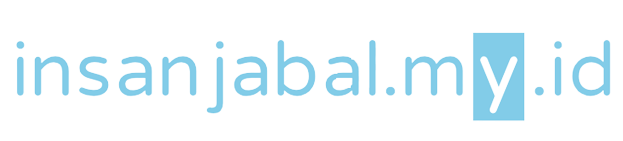













0 Komentar